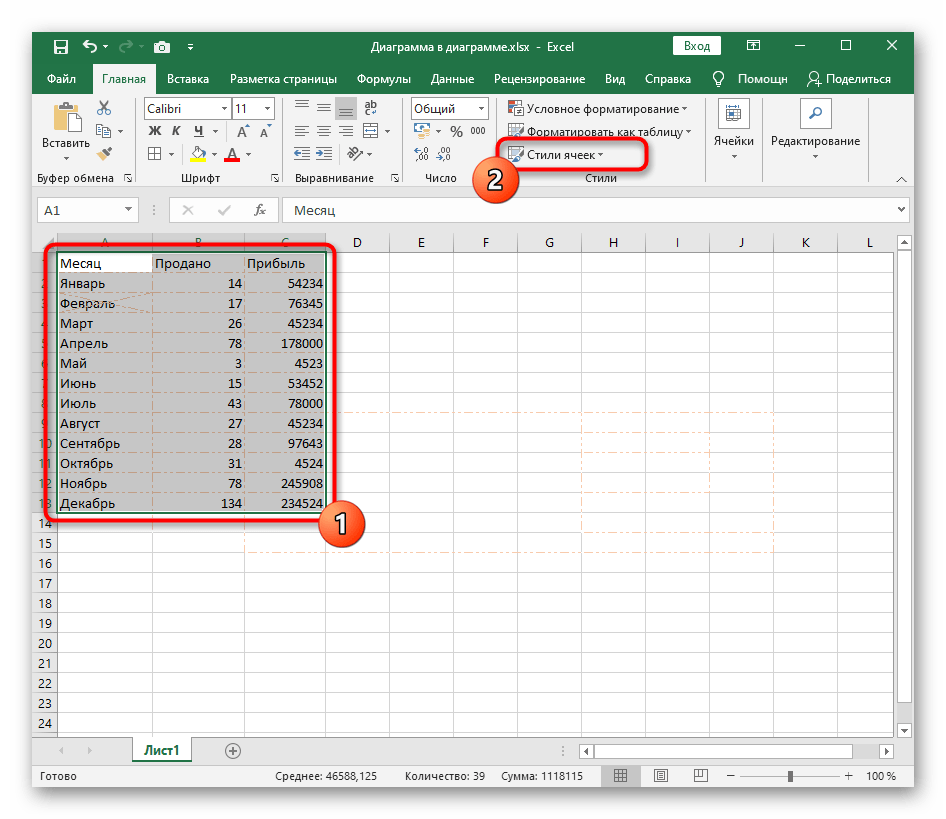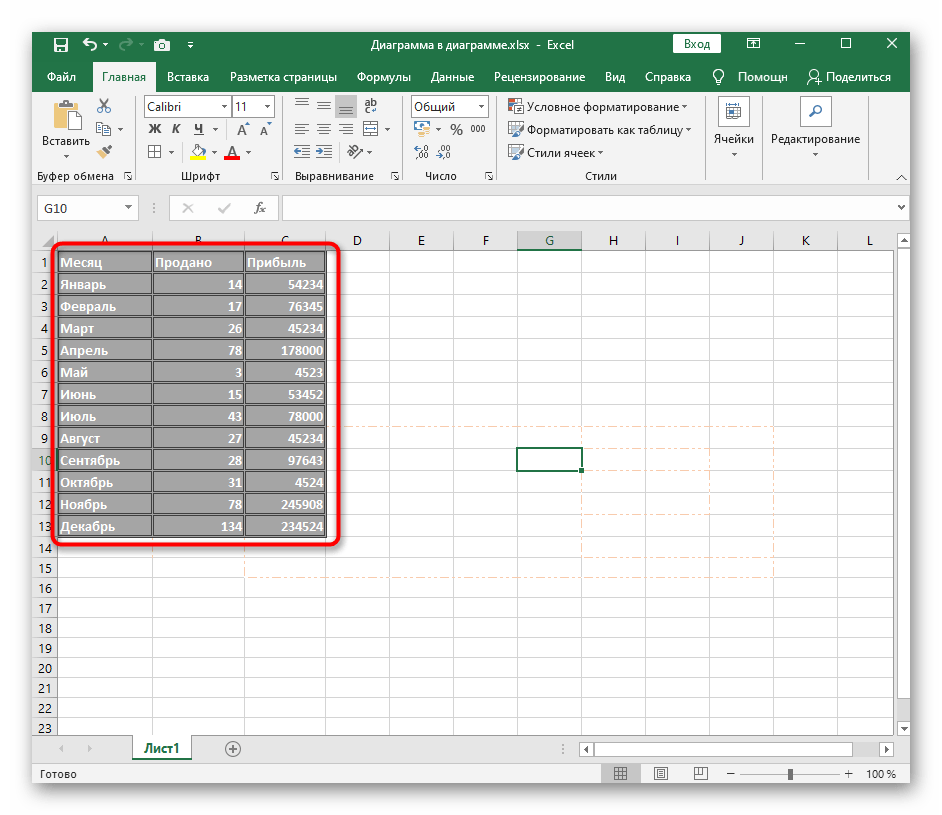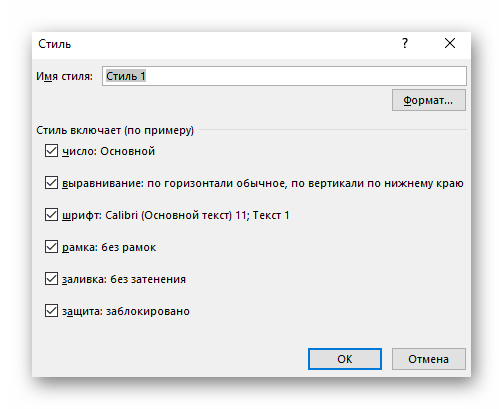المحتوى:
تحديد الحدود في Microsoft Excel هو أحد الطرق لتحديدها بصريًا، ومع ذلك، هناك طرق أخرى في هذا البرنامج تتيح إنشاء "جدول ذكي" أو تفاعلي. إذا لم تقم بذلك بعد وكنت مهتمًا بالموضوع، تأكد من قراءة الدليل عبر الرابط أدناه أو انتقل إلى الطرق التالية لمعرفة كيفية تحديد حدود الجدول بشكل صحيح.
لمزيد من المعلومات: إنشاء جدول في Microsoft Excel
الطريقة 1: استخدام القوالب القياسية
في Excel، هناك قوالب قياسية تناسب غالبًا المستخدمين العاديين لتحديد حدود الجدول. فهي تتضمن تمييزًا مختلفًا للخطوط والانتقالات، لذا ستكون مفيدة في حالات معينة. لإضافة هذه الحدود، ستحتاج إلى القيام بعدة نقرات فقط.
- اضغط مع الاستمرار على زر الماوس الأيسر لتحديد جميع العناصر الموجودة في الجدول، حتى يتم تطبيق التغييرات المرئية عليها جميعًا.
- قم بتوسيع قائمة "الحدود"، الموجودة في علامة التبويب "الرئيسية"، واختر أحد الخيارات الجاهزة. في نفس القائمة، يمكنك أيضًا مشاهدة التغييرات التي يتم إجراؤها على الجدول من خلال الصورة المصغرة على اليسار.
- بعد تطبيق الحدود، عد إلى الجدول وقيم مظهره.إذا كان مناسبًا لك، يمكنك ترك كل شيء كما هو، وإلا انتقل إلى الإعدادات الإضافية.
- على سبيل المثال، لا يوجد ما يمنعك من فتح نفس القائمة وتغيير لون الخط باستخدام الألوان القياسية، أو ألوان السمة، أو الظلال المخصصة.
- ينطبق نفس الشيء على نوع الخطوط، ولكن هنا المجموعة محدودة بعدد قليل من الخيارات المستمرة والمخططة.
- إذا تم اختيار اللون ونوع الخطوط بعد إنشاء الحدود، فستحتاج إلى تغيير كل منها بشكل منفصل، بالنقر بزر الماوس الأيسر أثناء تفعيل أداة التحرير.
- خلال هذه العملية، قد تظهر خطوط خاطئة بسبب ضغطات غير صحيحة.
- في هذه الحالة، قم بإزالتها من خلال نفس القائمة المنسدلة باستخدام أداة "مسح الحدود".
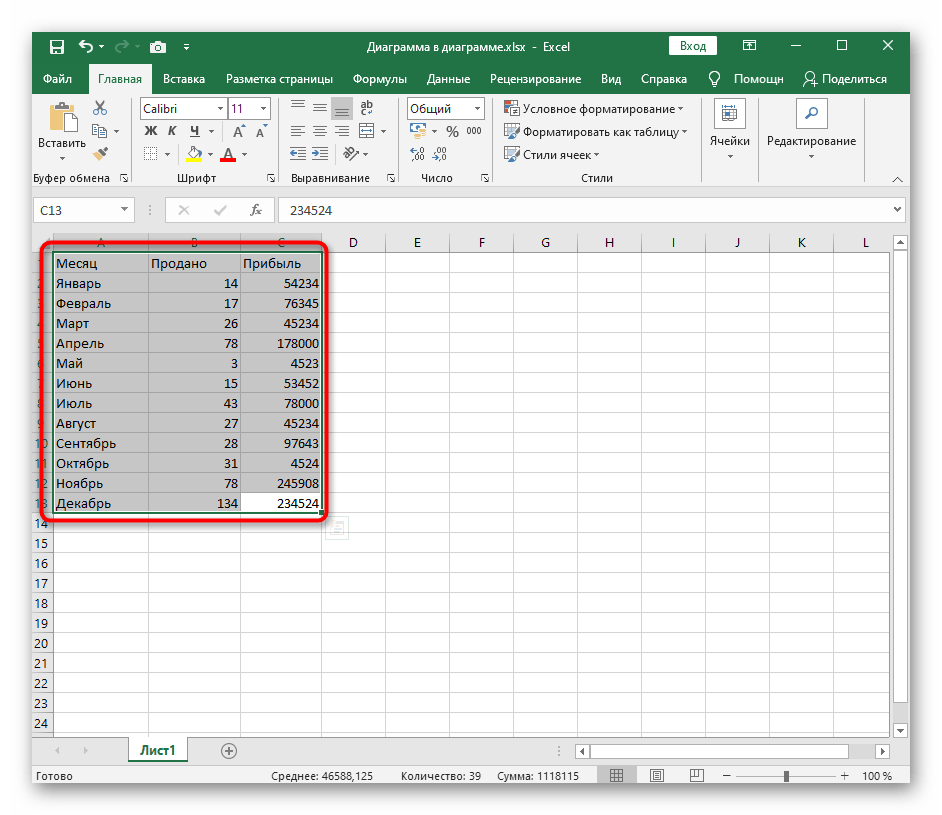
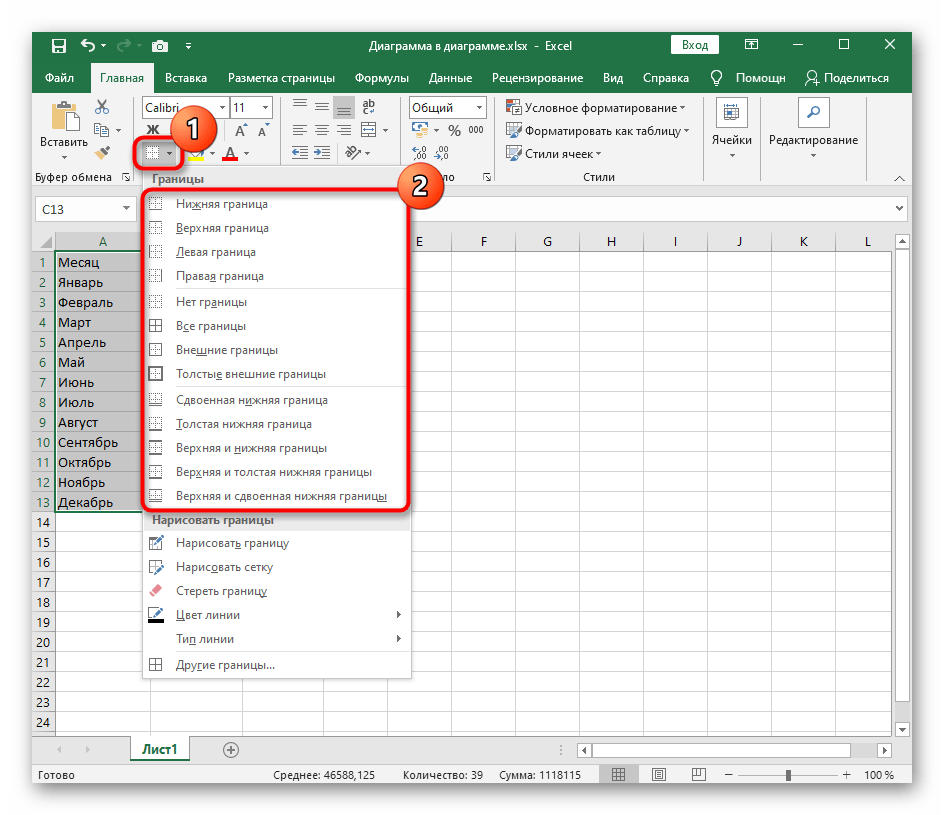
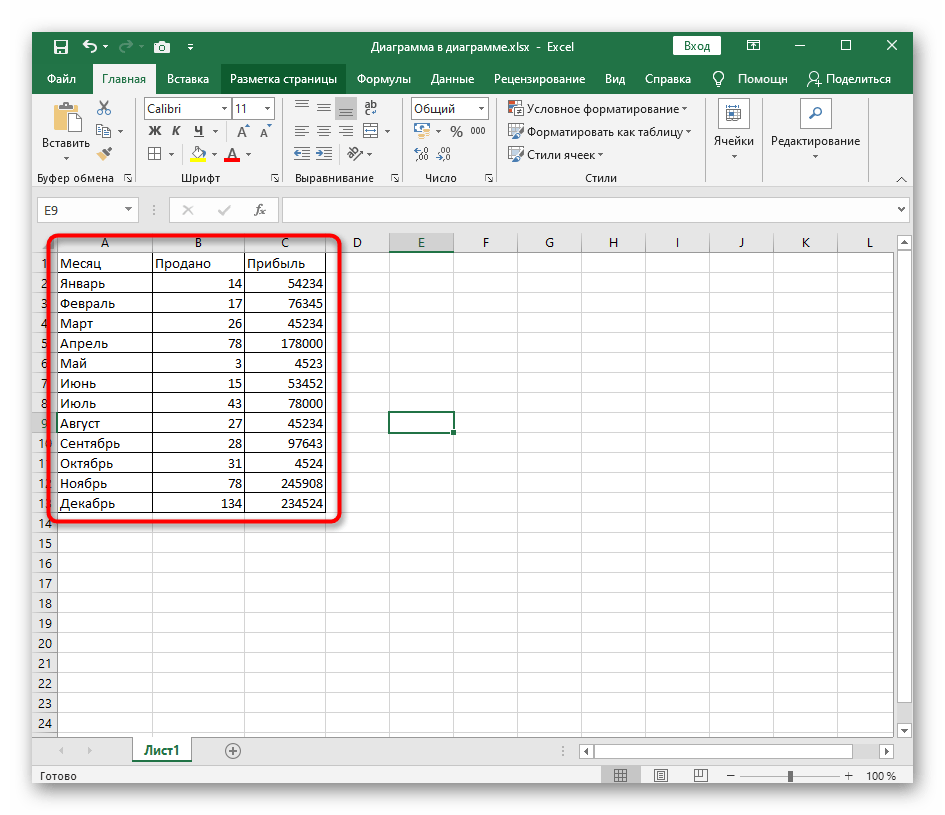
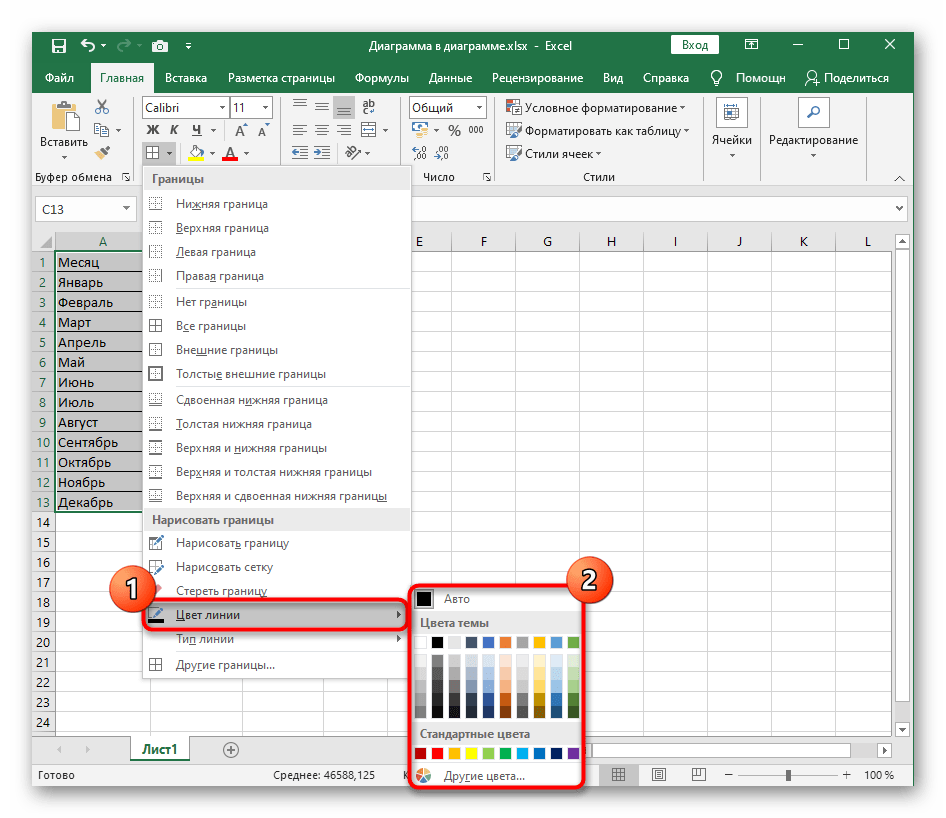
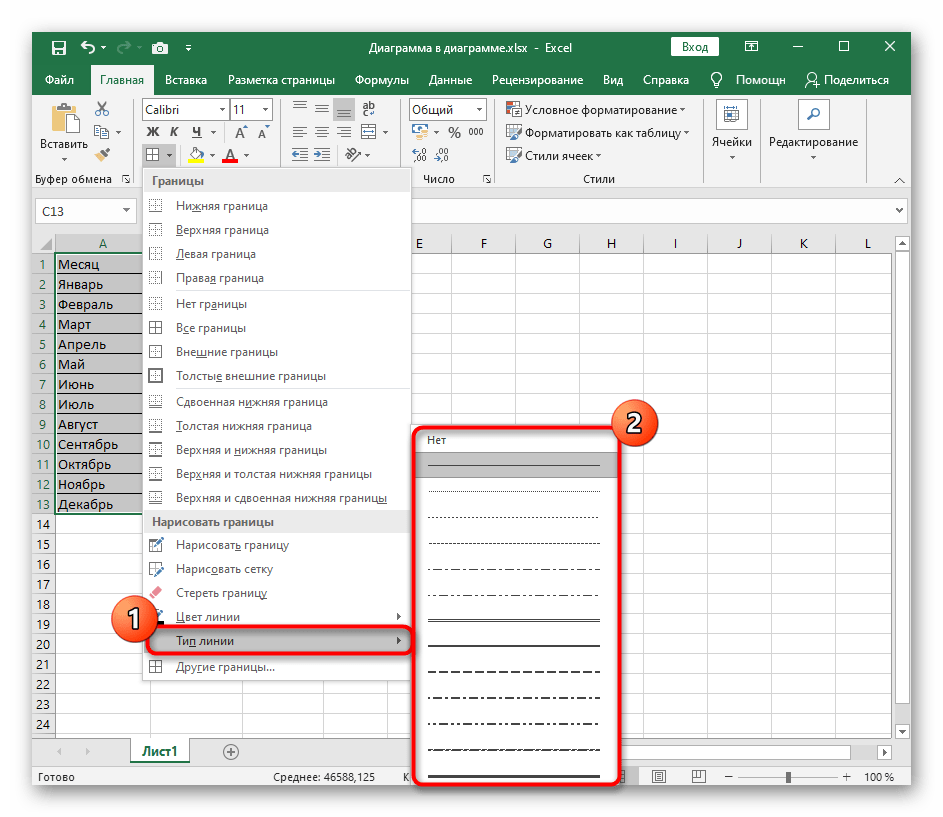
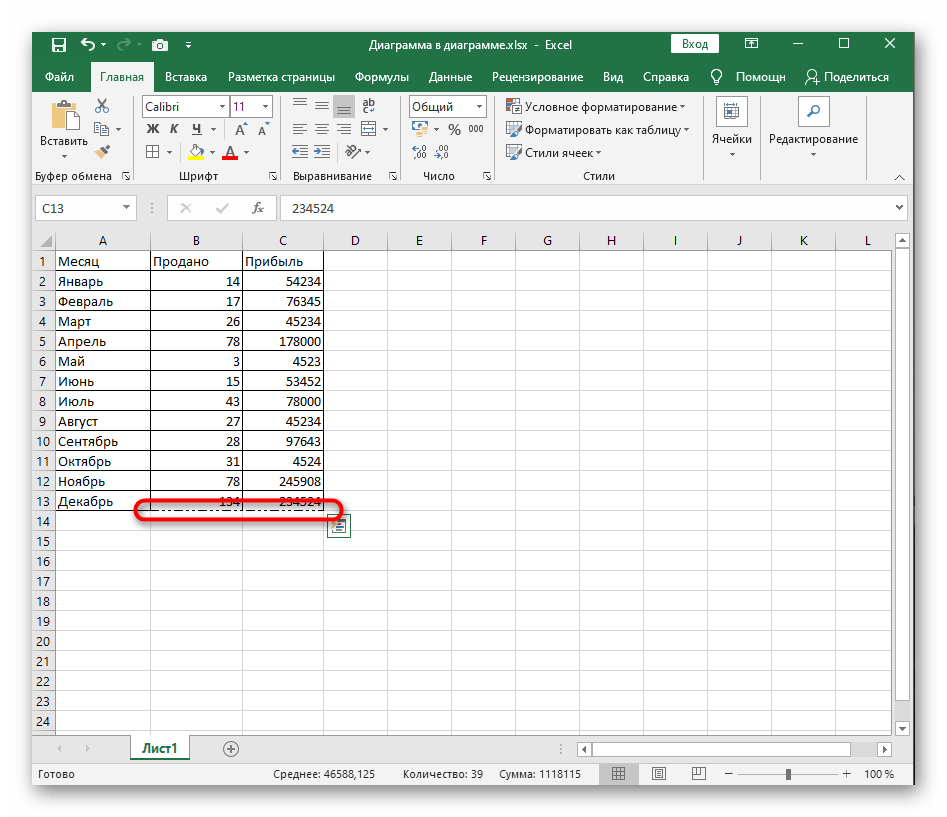
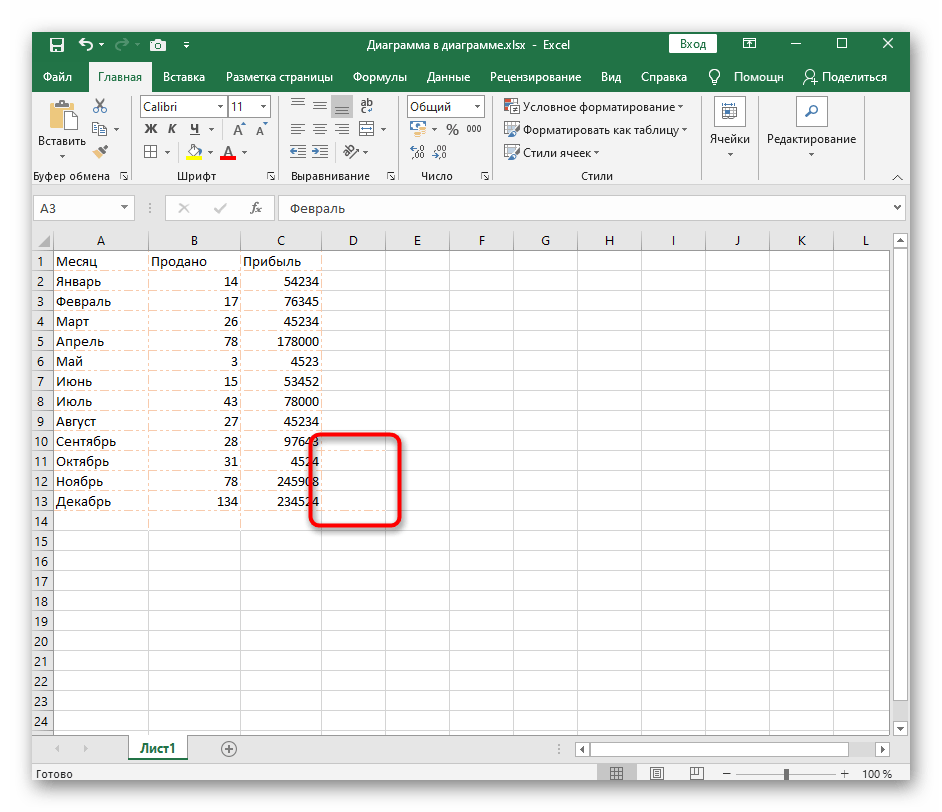
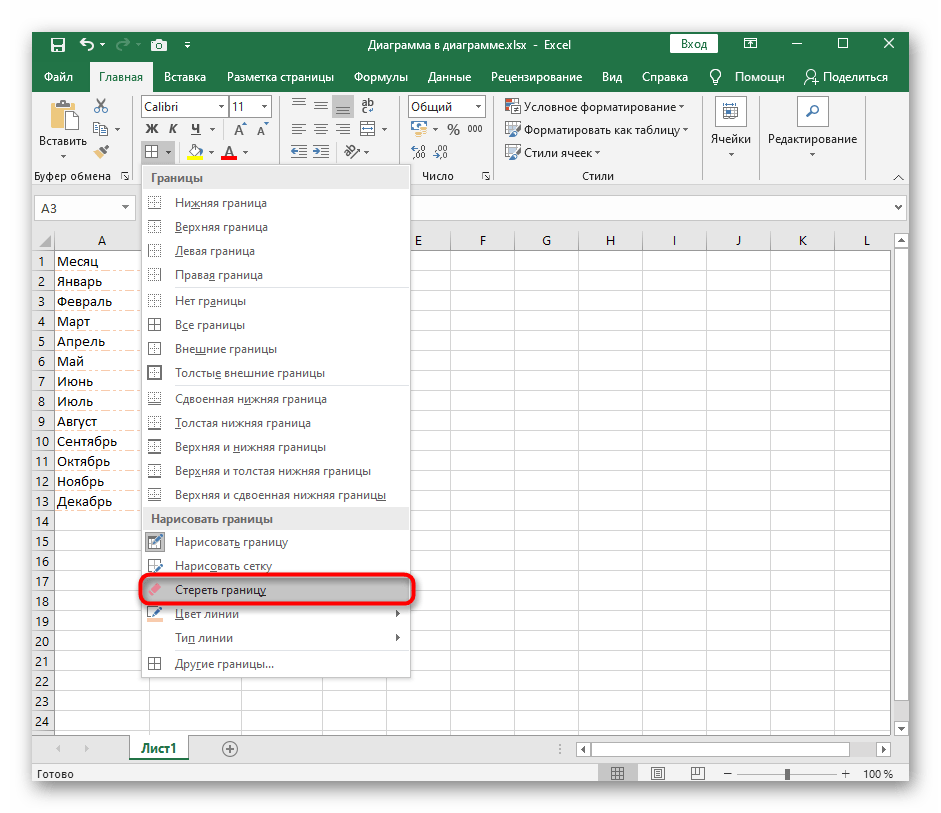
إذا لم تكن الخيارات الكلاسيكية مناسبة لك أو إذا ظهرت حاجة إلى تخصيص غير عادي لحدود الجدول، استخدم الخيارات التالية للتنسيق البصري.
الطريقة 2: رسم الحدود يدويًا
سيسمح لك رسم الحدود يدويًا في Excel بإنشاء تنسيق فردي لكل خط كما يحتاجه المستخدم. للقيام بذلك، استخدم نفس القائمة المنسدلة، ولكن قم بتنفيذ إجراءات مختلفة قليلاً.
- افتح قائمة "الحدود"، واختر الأداة "رسم الحدود".
- إذا كان نوع الخط ولونه مختلفين عن الإعدادات الافتراضية، قم بتغييرهما على الفور، حتى تتمكن من إنشاء تنسيق صحيح أثناء الرسم.
- ابدأ في رسم الحدود، بالنقر بالماوس على الحقول المطلوبة أو تمريرها، مما ينشئ عرضًا بصريًا لكل حقل.
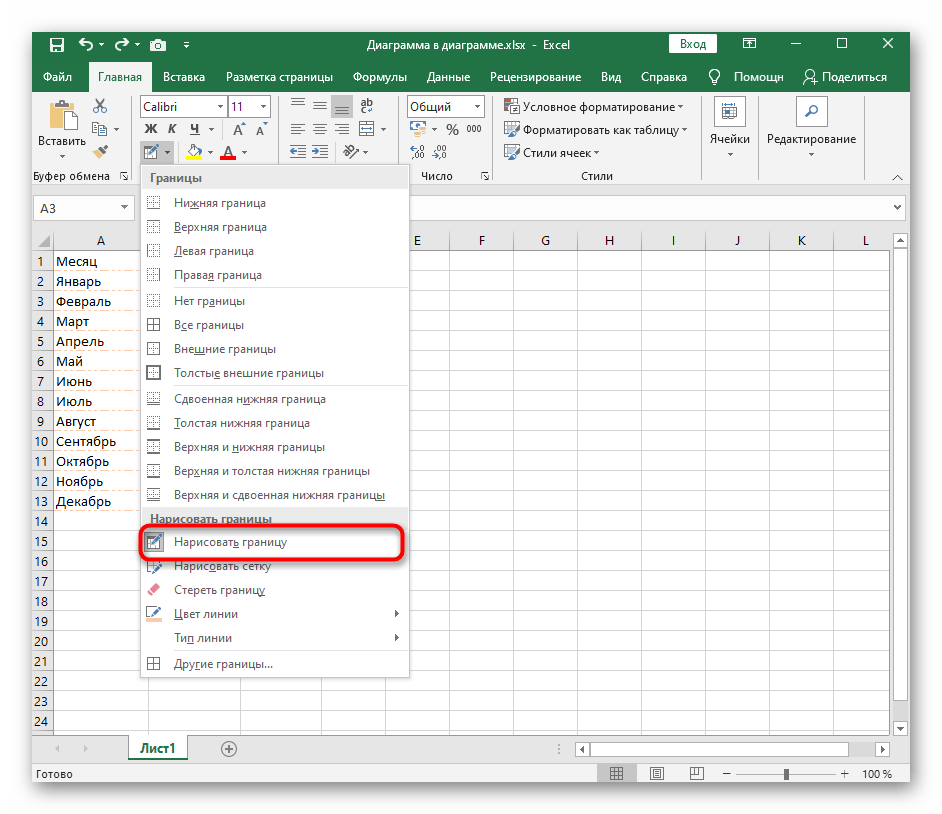
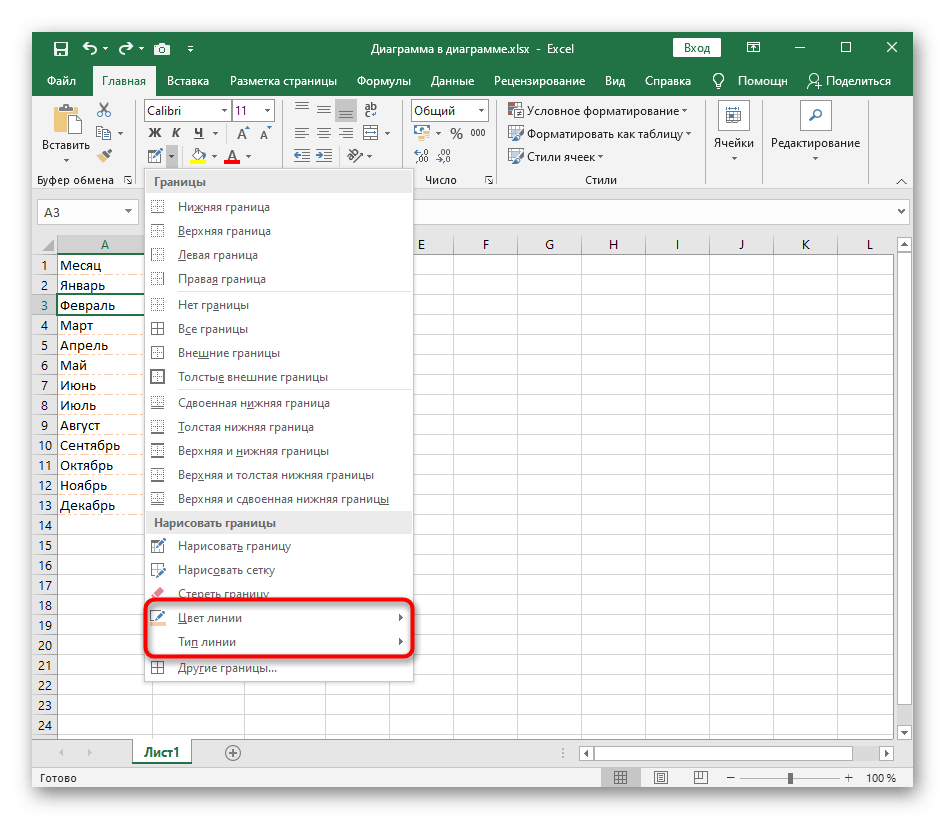
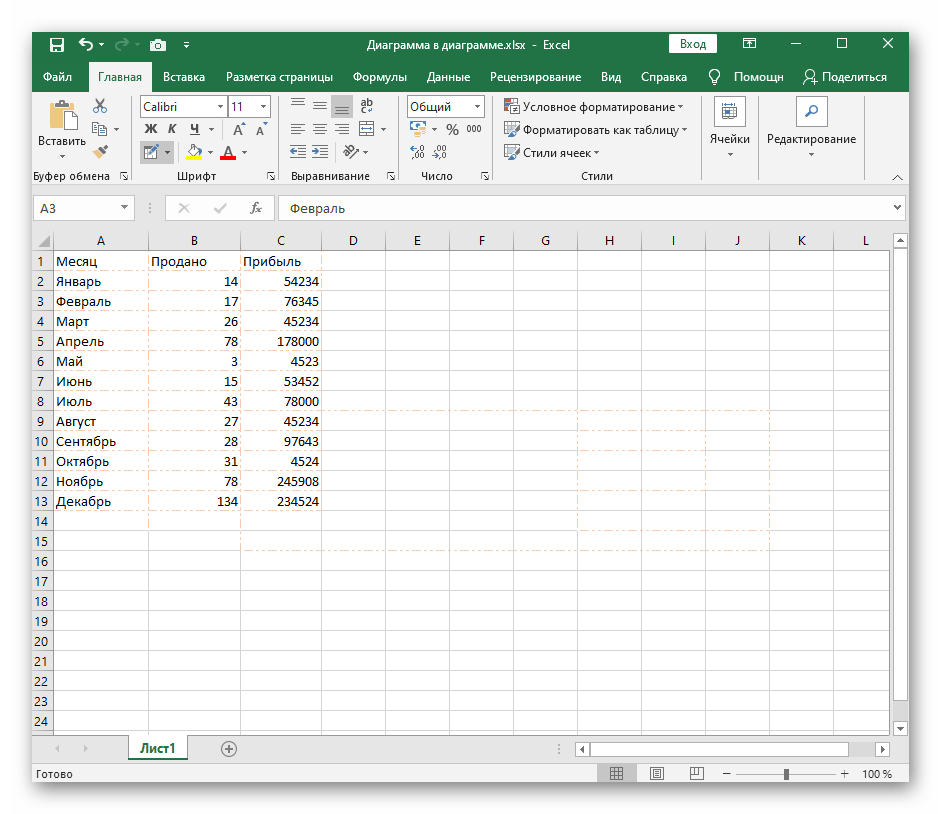
الطريقة 3: استخدام أداة "حدود أخرى"
ستسمح لك الأداة المسماة "حدود أخرى" بإنشاء خطوط لا تدخل ضمن القوالب القياسية، على سبيل المثال، عندما تحتاج إلى شطب خلية أو إضافة تنسيق غير عادي.
- في هذه الحالة، افتح نفس القائمة المنسدلة "الحدود"، ولكن اختر الأداة الأخيرة "حدود أخرى".
- ابدأ في إنشاء الخطوط في النافذة المخصصة لذلك.يتم تقديمه على شكل خلية مكبرة مع كتابة نموذجية، والضغط على الحواف يسمح بإضافة أو إزالة الخط على الفور.
- في هذه التبويب يمكنك تغيير نوع الحدود ولونها على الفور، مع الاطلاع على النتيجة في نافذة المعاينة.
- اذهب إلى التبويب "تعبئة"، إذا كنت بحاجة لتغيير لون خلفية كل خلية ضمن الجدول.
- في لقطة الشاشة التالية، ترى خيارًا لكيفية إضافة الحدود بشكل غير تقليدي، على سبيل المثال، بإنشاء تأثير خلية مشطوبة بخط متقطع أو خط مستمر.
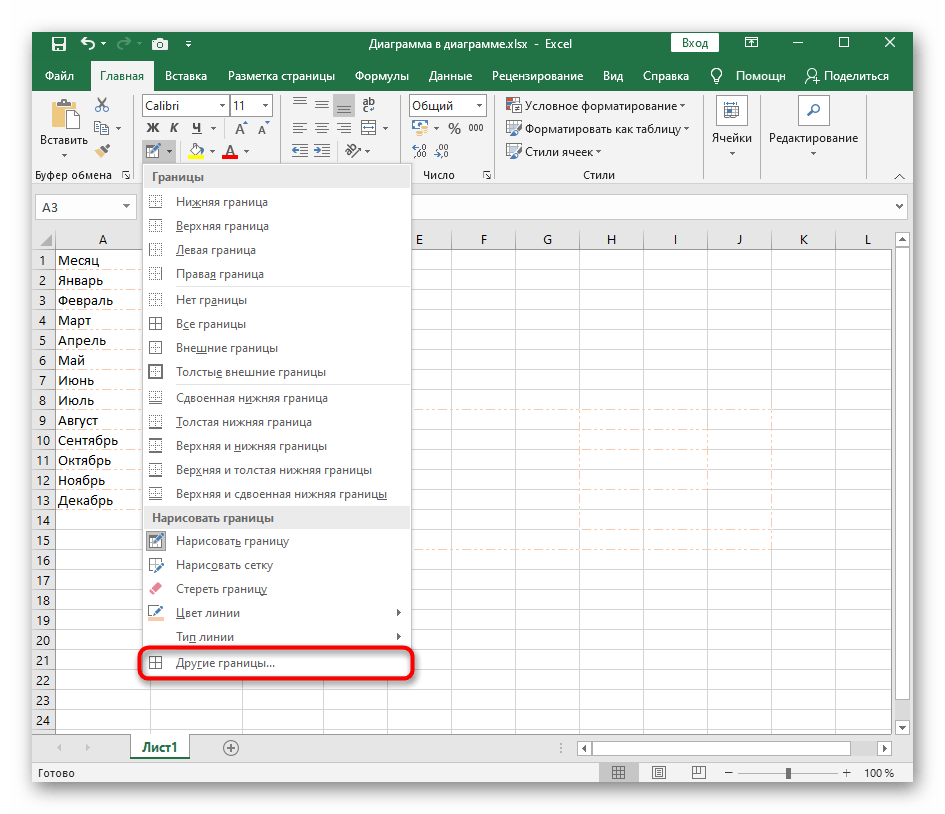
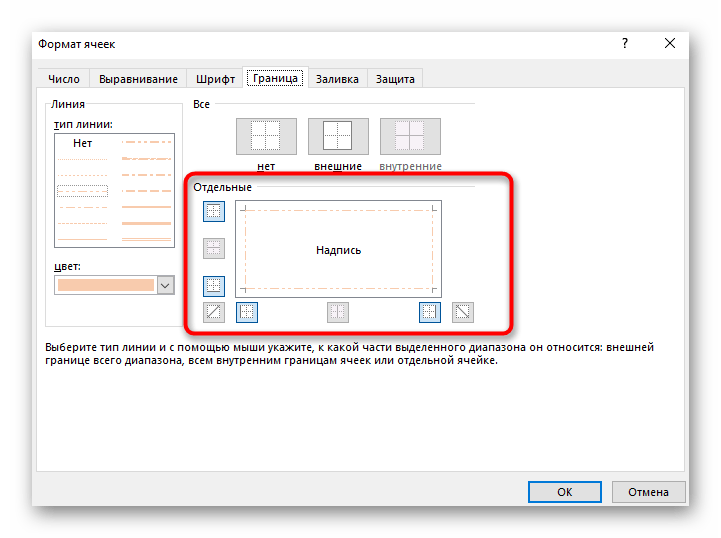
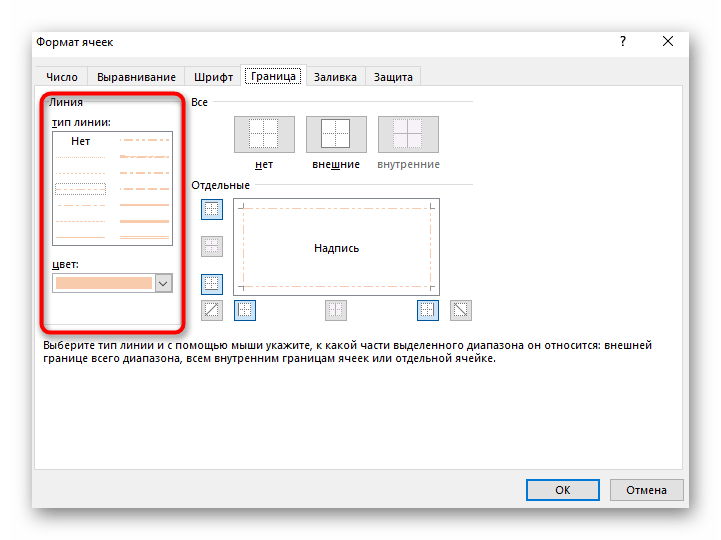
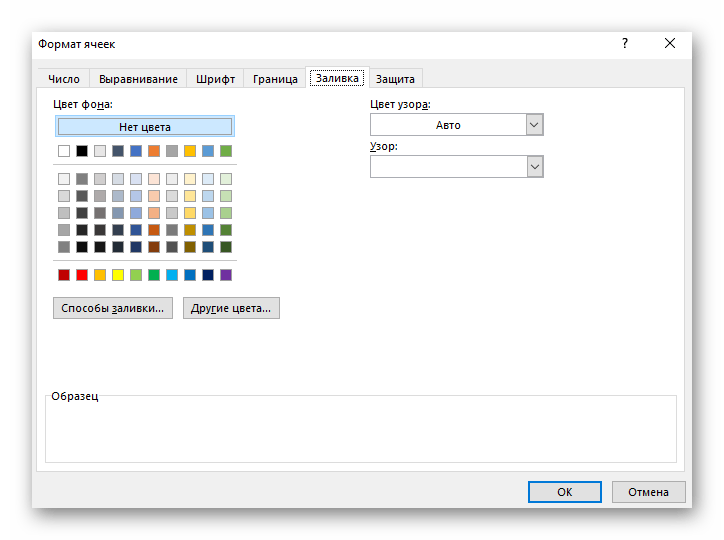
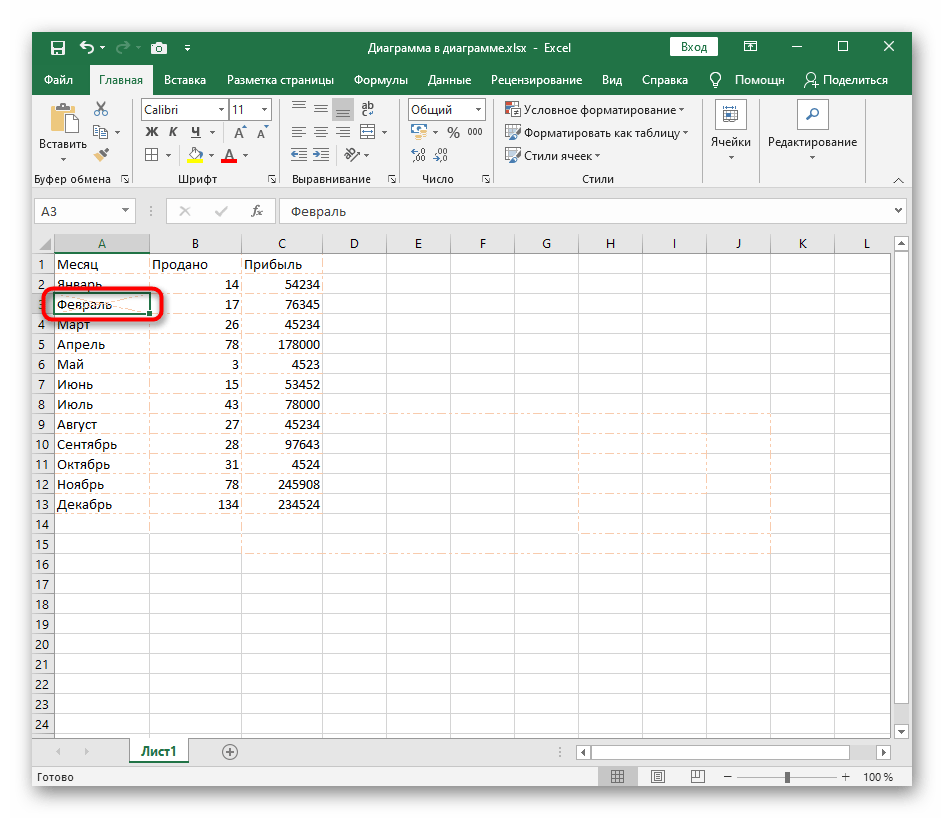
الطريقة 4: استخدام وظيفة "أنماط الخلايا"
كطريقة أخيرة، نقترح معرفة وظيفة "أنماط الخلايا"، التي يمكن استخدامها أيضًا لإنشاء تصميم غير تقليدي للحدود، بما في ذلك معلمات أخرى للخلايا ضمن جدول Excel. لا توجد إعدادات شخصية كثيرة لهذه الأداة، لذا غالبًا ما يتم استخدام القوالب الجاهزة.
- أولاً، قم بتحديد الجدول بالكامل، الخلايا التي تريد تغييرها باستخدام "أنماط الخلايا". اضغط على السطر الذي يحمل اسم الوظيفة في قسم "الأنماط"، الموجود في التبويب "الرئيسية".
- ستظهر نافذة منفصلة مع أمثلة لتصميم الخلايا وفقًا لنطاق البيانات، أو الأسماء أو التنسيقات الرقمية. اختر نموذجًا واضغط عليه مرتين لتطبيقه.
- بمجرد إغلاق النافذة، يمكنك رؤية النتيجة. على سبيل المثال، في لقطة الشاشة أدناه، يظهر تصميم غير عادي مع حدود مزدوجة، يصعب إنشاؤه بمفرده، ولكن باستخدام القوالب يمكن تحقيقه بنقرات قليلة.
- إذا انتقلت إلى نافذة "إنشاء نمط خلية" أثناء التفاعل مع هذه الأداة، يمكنك يدويًا، من خلال وضع علامات، تحديد ما سيتضمنه النمط، ثم إعطاؤه اسمًا ووضعه في الشريط الرئيسي للاختيار.